- Xbox One 지원 외장 하드 드라이브 256GB 우주 이상. 좋은 외장 드라이브를 선택하고 Xbox One, 그리고 당신은 많은 것을 설치할 수 있습니다 계략 원하는대로.
- 서부 디지털 내 책 아마도 귀하의 Xbox One. 이 장치는 우리의 최고 가격에 대해 제공하는 것 때문에 주로 선택하십시오. 4TB의 저장 단 $ 120로 테라 바이트 당 $ 30입니다.
- 그것을 가진 사람들에게 Xbox One 은이 끔찍한 유행을 통해 가장 친한 친구가 될 수 있습니다. 우리의 모든 것을 읽으십시오 Xbox One 섹션.
- 오늘날 스토리지는 가장 뜨거운 주제가 될 수 있습니다. 우리로 이동 스토리지 허브 이 주제에 관한 모든 기사를 읽으십시오.

이 소프트웨어는 드라이버를 계속 실행하여 일반적인 컴퓨터 오류 및 하드웨어 오류로부터 안전하게 보호합니다. 간단한 3 단계로 모든 드라이버를 확인하세요.
- DriverFix 다운로드 (확인 된 다운로드 파일).
- 딸깍 하는 소리 스캔 시작 문제가있는 모든 드라이버를 찾습니다.
- 딸깍 하는 소리 드라이버 업데이트 새 버전을 얻고 시스템 오작동을 방지합니다.
- DriverFix가 다운로드되었습니다. 0 이번 달 독자.
Xbox One500GB 또는 1TB 저장 특히 최신 AAA 게임이있는 경우에는 그다지 많지 않은 것 같습니다.
Xbox의 원래 하드 드라이브를 고수하는 경우 결국 일부 콘텐츠를 삭제해야합니다. 새로운 게임을위한 공간을 확보하세요. 특히 정기적으로 모든 게임을 플레이하는 경우 계략.
하지만 낙담하지 마세요 Xbox One솔루션이 있기 때문입니다. 이 경우 솔루션은 물건을위한 충분한 공간을 제공 할 외장 하드 드라이브를 확보하는 것입니다.
다행히 Xbox One은 기본적으로 256GB 이상의 공간을 가진 모든 외장 하드 드라이브를 지원합니다.
좋은 외장 드라이브를 선택하고 Xbox One에 연결하기 만하면 원하는만큼 많은 게임을 설치할 수 있습니다.
그러나 Xbox One 용 외장 드라이브를 선택하는 것과 같은 간단한 결정조차도 복잡 할 수 있습니다.
자신에게 가장 적합한 것을 결정하는 데 도움이되도록 완벽한 외장 하드 드라이브를 선택하고 설정하기위한 전체 가이드를 만들었습니다.
Xbox One을위한 최고의 외장 하드 드라이브
WesternDigital 마이 북
WesternDigital MyBook은 아마도 Xbox One을위한 최고의 외장 드라이브 일 것입니다. 이 장치는 대부분 가격에 대해 제공하기 때문에 최고의 선택입니다.
$ 120 (테라 바이트 당 $ 30)에 4TB의 스토리지를 사용할 수 있습니다.
이 하드 드라이브는 또한 내장 하드 드라이브에 비해 뛰어난 성능 향상을 제공합니다. 게임 로딩 속도와 다운로드.
드라이브에는 AC 어댑터가 필요하지만 기본적으로이 범위의 모든 외장 드라이브에 해당됩니다.
따라서 향상된 성능과 함께 Xbox One에 훨씬 더 많은 저장 공간을 원한다면 WesternDigital MyBook이 최선의 선택입니다.
Toshiba 1TB Canvio
 저장
저장
Toshiba의 드라이브는 대용량 드라이브가 필요하지 않고 AC 어댑터를 사용하지 않으려는 사용자를위한 것입니다. Toshiba Canvio는 저렴한 가격으로 1TB의 추가 스토리지를 콘솔에 제공합니다.
Toshiba Canvio를 최저 $ 55에 구입할 수 있습니다. 예, WesternDigital My Book은 테라 바이트 당 가격이 더 저렴하지만 기본적으로 가격 대비 최고의 1TB 하드 드라이브입니다.
USB 케이블을 사용하여 Toshiba Canvio와 Xbox One을 연결할 수 있으므로 설치가 더 간단 할 수 없습니다.
성능 향상과 관련하여이 장치는 설치 및 로딩 속도 향상도 제공합니다. WesternDigital 만큼은 아니지만 여전히 만족 스럽습니다.
HGST Touro S 1TB

HGST Touro S는 성능 향상을 원하지만 수 테라 바이트의 저장 공간에 집착하지 않는 사람들을위한 것입니다.
USB로 전원이 공급되며 일부 사용자에게는 거래를 방해 할 수있는 AC 어댑터가 포함되어 있지 않습니다.
1TB의 제한된 용량 외에도 HGST Touro S는 Xbox One에 견고한 성능 향상을 제공합니다. 로딩 및 설치 시간이 더 빨라졌습니다.
따라서 1TB로 충분하고 더 빠른 속도를 원하면 HGST Touro S가 대화에 참여해야합니다.
Xbox One에서 외장 하드 드라이브를 설정하는 방법
새 외장 드라이브를 Xbox에 연결하는 것은 매우 쉽습니다. 드라이브를 연결하고 초기화 마법사가 시작될 때까지 기다리십시오.
드라이브를 연결하는 동안 Xbox One을 반드시 꺼야하는 것은 아니지만 본체의 전원을 꺼도 손상되지 않습니다.
Xbox One이 외장 드라이브를 인식하면 외장 드라이브를 설정할 것인지 묻습니다. 예를 선택하고 프로세스를 계속합니다.
그러면 Xbox One에서 사용할 수 있도록 드라이브가 포맷됩니다.
Xbox One 용 외장 드라이브를 포맷하면 본체에서만 사용할 수 있으므로 PC 또는 PS4와 연결할 수 없습니다.
마지막으로 드라이브의 이름을 지정하고 새 앱과 게임을 기본적으로 설치할지 여부를 선택하라는 메시지가 표시됩니다.
이미 지적했듯이 외장 하드 드라이브가 콘텐츠를 설치하고로드하는 데 더 나은 성능을 제공하기 때문에 이것은 좋은 생각입니다.
기존 게임 및 앱을 외장 하드 드라이브로 이동
자주 사용하는 모든 앱과 게임을 새 하드 드라이브로 옮기고 싶을 것입니다. Xbox One에서 드라이브에서 드라이브로 콘텐츠를 이동하는 것은 매우 쉽습니다. 정확히 수행해야 할 작업은 다음과 같습니다.
- 내 게임 및 앱 메뉴로 이동
- 두 가지 정렬 옵션이 있습니다. 하나는 크기, 알파벳 및 최근 사용을 기준으로 게임과 앱을 정렬하고 다른 하나는 저장 위치를 기준으로 정렬합니다. 두 번째 저장 옵션을 클릭하고 내부를 선택합니다. 이렇게하면 Xbox One의 내부 드라이브에 저장된 모든 게임이 다른 게임보다 먼저 배치됩니다.
- 이동할 게임을 선택하고 시작 버튼을 누른 다음 게임 관리를 선택합니다.
- 이제 내부를 선택하고 모두 이동
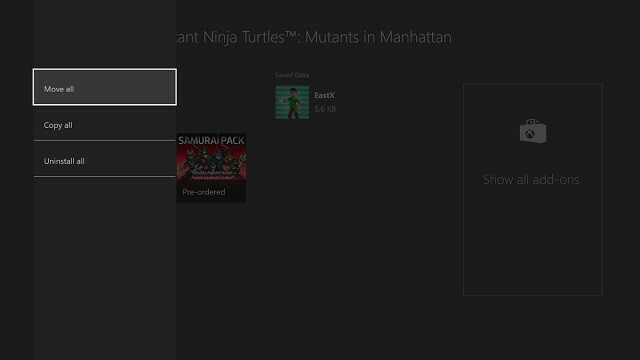
- 콘솔은 즉시 게임을 새 주소로 재배치하기 시작합니다. 이동하려는 각 게임에 대해 프로세스를 반복 할 수 있지만 성 가시고 시간이 많이 걸리기 때문에 먼저 이동하려는 모든 게임을 선택한 다음 이동할 수 있습니다. Xbox One은 중단없이 게임별로 자동으로 이동합니다.
- 마지막으로 완료되면 메뉴로 돌아가서 정렬 옵션을 다시 전체 또는 외부로 전환하여 모든 게임이 표시되는지 확인합니다.
이제 외장 하드 드라이브 사용이 중요한 이유, Xbox One에서 사용하기에 가장 좋은 외장 하드 드라이브가 무엇인지, 그리고 설정 방법을 알게되었습니다. 의견, 질문 또는 제안 사항이 있으시면 언제든지 아래 의견에 알려주십시오.
- Xbox One에서 내 외장 하드 드라이브에 어떻게 액세스합니까?
가이드를 열면 스토리지 메뉴로 이동합니다. Xbox가 외장 드라이브를 감지하지 못한 경우 이 문제를 해결하기위한 완전한 가이드.
- Xbox One에서 작동하는 외장 드라이브가 있습니까?
자주 묻는 질문
Xbox One의 USB 포트에 연결하기 만하면됩니다. 본체가이를 감지하고 포맷 한 다음 추가 저장소로 사용합니다. 컨트롤러를 연결하는 방법을 알고 있습니까? 여기에 그것을위한 가이드.
가이드를 열면 스토리지 메뉴로 이동합니다. Xbox가 외장 드라이브를 감지하지 못한 경우 이 문제를 해결하기위한 완전한 가이드.
아니 정말. 모든 외장 드라이브는 256GB 이상이어야하며 Xbox One에서 USB 3.0을 지원해야합니다. Xbox One도 16TB의 상한선이 있지만이를 극복 할 가능성은 거의 없습니다. 우리는 목록을 만들었습니다 최고의 USB 3.0 하드 드라이브.


